Giganti sociálnych médií ako Facebook nie sú imúnni voči bezpečnostným problémom. Ak ste si nedávno všimli nejakú zvláštnu aktivitu na svojom účte na Facebooku, váš účet môže byť napadnutý.

Bol to obrázok, ktorý si nepamätáte, alebo zmena, ktorú nepoznáte vo svojom informačnom kanáli? Tento článok vám ukáže, ako zistiť, či niekto iný používa váš účet na Facebooku.
Signalizuje, že váš účet na Facebooku je ohrozený
Predtým, ako sa pustíme do potvrdenia, že niekto použil váš účet, pozrime sa najprv na niektoré správanie účtu, ktoré naznačuje, že niekto je vo vašom účte na Facebooku.
Ak sa stretnete s niektorými z týchto problémov, niekto má pravdepodobne prístup k vášmu účtu:
- Boli vykonané zmeny vo vašom kontaktnom e-maile alebo hesle.
- Zmenili sa vaše narodeniny, meno alebo iné podrobnosti profilu.
- Dostávate žiadosti o priateľstvo alebo prijímate žiadosti o priateľstvo od ľudí, ktorých nepoznáte.
- Facebook Messenger zobrazuje komunikáciu, ktorú ste neodoslali. Alebo dostávate veľa správ od ľudí, ktorých nepoznáte.
- Zobrazujú sa obrázky, príspevky alebo nahrávania, ktoré ste neiniciovali vy.
Toto správanie účtu naznačuje, že váš účet na Facebooku používa niekto iný. Samozrejme, ak máte podozrenie, že váš účet používa niekto iný, existujú spôsoby, ako vaše podozrenie potvrdiť.
Ako zobraziť miesta prihlásenia na Facebooku
Predtým, ako si polámete hlavu a zamyslíte sa nad tým, aké by malo byť vaše nové heslo a koľko času máte na reakciu, je potrebné zvážiť ďalší krok.
Či niekto iný použil váš účet na Facebooku, zistíte tak, že skontrolujete zoznam zariadení a miest, kde sa váš účet používa. Facebook povolil túto funkciu pred niekoľkými rokmi, aby pomohol monitorovať vaše prihlásenia a nahlásiť podozrivé relácie.
Pamätajte, že Facebook vám neposkytne presnú polohu každého prihlásenia ani identitu útočníka. Niektoré podrobnosti o polohe môžu byť veľmi odlišné; všetko závisí od toho, kde sa na svete nachádzate a od umiestnenia servera. Bez ohľadu na to budete mať dátumové a časové pečiatky, ako aj to, ktoré zariadenie si zvyklo na získanie prístupu.
Facebook má veľa nastavení. Často je ťažké sa v nich zorientovať. Ako by ste napríklad mali nájsť históriu aktivity na Facebooku? Tu je návod, ako na to.
Získajte históriu Facebooku z iPhone alebo Android
Väčšina ľudí používa Facebook na svojich telefónoch, takže tu je návod, ako skontrolovať históriu prihlásenia pomocou aplikácie Facebook:
- Otvorte aplikáciu Facebook a klepnite na “Ikona ponuky Hamburger” v pravom hornom rohu. Používatelia Androidu nájdu túto ponuku v pravom hornom rohu svojich obrazoviek a používatelia iOS ju nájdu v pravom dolnom rohu.
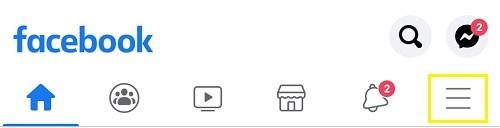
- Prejdite nadol pod „Nastavenia a ochrana osobných údajov“, potom vyberte "Nastavenie."

- Pod „Bezpečnosť“, vyberte "Zabezpečenie a prihlásenie." Ocitnete sa na stránke s sekciou s názvom „Kde ste prihlásený.“ Facebook vám ukáže „Aktívny teraz“ stav modrými písmenami. Malo by to byť zariadenie, ktoré práve používate.
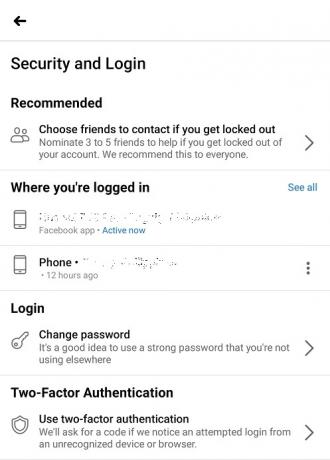
- Ak chcete vidieť viac, klepnite na modrú "Vidieť všetko" možnosť vpravo. Uvidíte posledné aktívne relácie vrátane približnej polohy, typu/modelu zariadenia a posledného času prihlásenia.
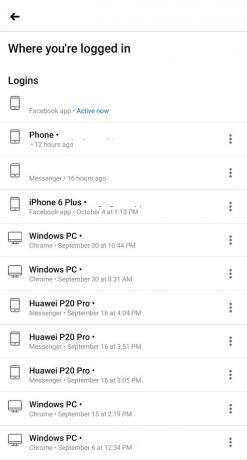
- Ak vidíte zariadenie alebo miesto, ktoré nepoznáte, klepnite na tri zvislé bodky. Potom vyberte „Odhlásiť sa.”

Môžete tiež klepnúť na „Zabezpečený účet“ na tejto stránke. Toto tlačidlo vás prevedie zmenou hesla a ďalšími bezpečnostnými funkciami Facebooku.
Získajte históriu Facebooku z počítača PC alebo Mac
Ak sa vám zdá navigácia cez webový portál Facebook pohodlnejšia ako aplikácia, môžete si pomocou tejto metódy skontrolovať históriu prihlásenia.
Celkový koncept je rovnaký. Vzhľadom na to, že webová lokalita a aplikácia majú určité významné rozdiely, pokiaľ ide o používateľské rozhranie (UI), je najlepšie uviesť všetky kroky potrebné pre web. Tu je to, čo musíte urobiť:
- Prihláste sa do svojho účtu na Facebooku a potom kliknite na malý „trojuholník smerom nadol“ v pravom hornom rohu obrazovky.

- Z rozbaľovacej ponuky vyberte „Nastavenia a ochrana osobných údajov“, potom zvoľte „nastavenie.”
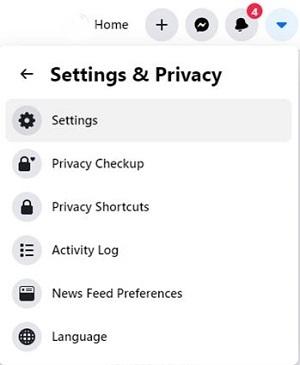
- Na paneli vľavo vyberte „Zabezpečenie a prihlásenie.”
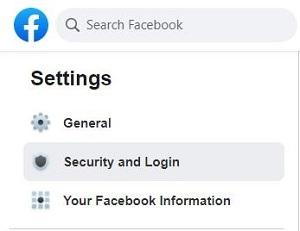
- Môžete tiež vidieť „Kde ste prihlásenýmožnosť “. Zobrazí sa aktuálna aktívna relácia a zelené „Aktívneteraz“ zobrazí sa stav. Ak chcete vidieť všetky relácie, kliknite na modré „Pozrieť viac“ a ponuka sa rozbalí.
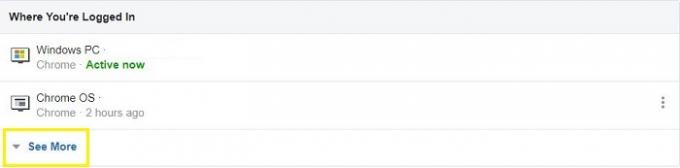
To je všetko, čo sa týka prezerania histórie Facebooku z PC alebo Macu.
Ako sa odhlásiť zo zariadení na Facebooku
Nájdenie podozrivého zariadenia alebo aktivity môže byť dosť jednoduché, ale čo by ste mali robiť, keď sa tieto informácie dozviete?
Svoju poslednú aktivitu na Facebooku môžete skontrolovať pomocou telefónu, tabletu alebo počítača pomocou niekoľkých jednoduchých krokov. Najlepším postupom je odhlásiť sa zo zariadení, ktoré nepoznáte, alebo sa odhlásiť z každého zariadenia, aby ste boli mimoriadne v bezpečí.
To je úplne na vás. Našťastie, na rozdiel od niektorých platforiem a webových stránok sociálnych médií, vám Facebook poskytne obe možnosti. Tu je návod, ako to urobiť.
Odhláste sa z určitého zariadenia na Facebooku pomocou iOS alebo Androidu
Ak si chcete ponechať svoje súčasné zariadenia pripojené k Facebooku, môžete sa z neznámeho zariadenia vždy jednoducho odhlásiť.
- Spustite Facebook v systéme iOS alebo Android a potom kliknite na “Ikona ponuky Hamburger“ v pravej hornej časti.

- Vyberte "Nastavenie."
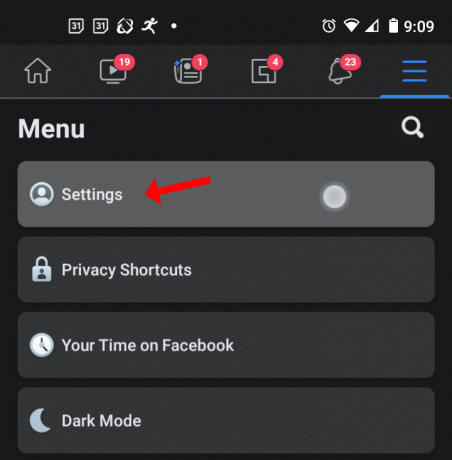
- Pod "Bezpečnosť“, klepnite na "Zabezpečenie a prihlásenie."
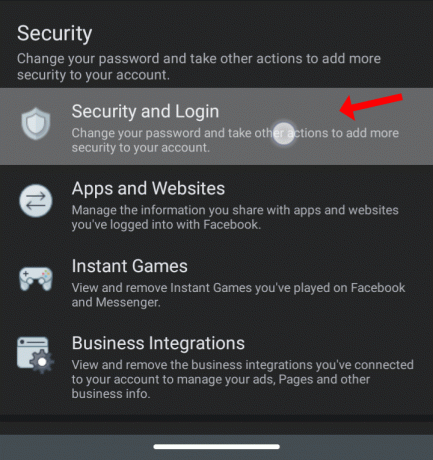
- Vyberte "Vidieť všetko" otvoríte celý zoznam zariadení.

- Klepnite na ikonu „elipsa ikonu“ (tri zvislé bodky), čím otvoríte podrobnosti o aktivite vybratého zariadenia.

- Vyberte „Odhlásiť sa“ pre zvolené zariadenie.

Vykonaním týchto krokov sa používateľ okamžite odhlási z vášho účtu. Ak to bol niekto, kto pristupoval k vášmu účtu a vy ste zmenili svoje prihlasovacie údaje, nebude sa môcť znova prihlásiť do vášho účtu. Ak sa zariadenie neskôr znova zobrazí, môže to byť jedno z vašich zariadení, aj keď sa zobrazuje ako neznáme zariadenie. Stále je však možné, že hacker prelomí aj vaše nové prihlasovacie heslo.
Odhláste sa zo všetkých zariadení naraz na Facebooku z iPhone alebo Android
Ak jediným zariadením, ktoré používate na pripojenie k internetu, je váš smartfón alebo mu dávate prednosť, odhlásenie zo všetkých zariadení na Facebooku je najlepšou cestou.
- Otvorte aplikáciu Facebook a prejdite na "Menu -> Nastavenia -> Zabezpečenie a prihlásenie -> Zobraziť všetko."

- Prejdite nadol a potom vyberte "ODHLÁSIŤ SA ZO VŠETKÝCH SEDENÍ."

Facebook vás automaticky odhlási zo všetkých relácií na zozname, okrem vašej aktuálnej relácie.
Odhláste sa zo všetkých zariadení naraz na Facebooku z PC alebo Mac
Zo všetkých relácií sa môžete odhlásiť naraz alebo jednotlivo prostredníctvom webového portálu Facebook. Ak máte obavy z určitých podivných aktivít vo svojom profile, musíte na počítači Mac alebo PC urobiť nasledovné:
- Prejdite na „Kde ste prihlásenýmožnosť “. Kliknite na modrú "Pozrieť viac" možnosť rozšíriť zoznam všetkých minulých a aktuálnych relácií.

- Ak sa chcete odhlásiť zo všetkých zariadení naraz, kliknite na „Odhlásiť sa zo všetkých relácií“ možnosť v pravom dolnom rohu.

- Facebook vás požiada o potvrdenie vašej voľby kliknutím na "Odhlásiť sa" znova.

Odhláste sa z určitého zariadenia na Facebooku pomocou PC alebo Mac
Ak máte pocit, že sa netreba odvšadiaľ odhlasovať, aj na to existuje riešenie. Tu je postup, ako sa odhlásiť z konkrétnych zariadení na Facebooku pomocou systému Windows alebo macOS:
- Vyberte zariadenie alebo reláciu, o ktorej si nie ste istí, a kliknite na "elipsa" ikona (tri zvislé bodky) na boku. Zobrazí sa malé vyskakovacie okno, ktoré hovorí: „Nie ty?“ a „Odhlásiť sa.”

- The "Nie ty?" Táto možnosť vám dáva možnosť prezrieť si reláciu a možno si zapamätať, že ste to boli vy. Prípadne môžete získať trochu viac informácií o aktivite.
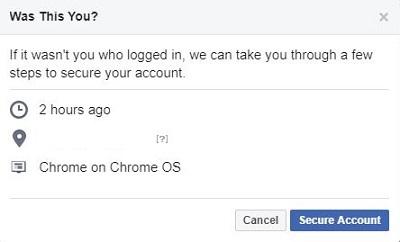
- The "Odhlásiť sa" možnosť okamžite odhlási príslušné zariadenie.
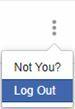
Tento proces môžete opakovať toľkokrát, koľkokrát potrebujete. Facebook nepovolí odhlásenie z vašej aktuálnej relácie na webovom portáli, rovnako ako Android a iOS.
často kladené otázky
Ochrana vášho účtu na Facebooku je nanajvýš dôležitá. Ak máte stále otázky, pokračujte v čítaní.
Môžem zistiť, kto sa prihlásil do môjho účtu na Facebooku?
Bohužiaľ, tieto metódy vám ukážu iba typ zariadenia, umiestnenie a IP adresu (ak umiestnite kurzor myši na prihlasovacie meno). Pokiaľ to nie je niekto, koho poznáte, je nepravdepodobné, že presne zistíte, kto sa prihlasuje do vášho účtu.
Čo ak niekto prevzal môj účet na Facebooku?
Ak niekto neoprávnene získal prístup k vášmu účtu na Facebooku a vy sa už nemôžete prihlásiť, v prvom rade musíte kontaktovať podporu Facebooku. Ak stále máte prístup k e-mailu na účte, vykonajte obnovenie hesla. Našťastie sme už prebrali, ako získať späť svoj účet na Facebooku; toto článok by vám mal pomôcť, ak sa nemôžete prihlásiť do svojho účtu.
Čo je funkcia dôveryhodných kontaktov Facebooku?
Funkcia Dôveryhodné kontakty umožňuje vašim priateľom, aby vám pomohli dostať sa späť do vášho účtu, ak sa z neho vymknete. Facebook pošle vášmu priateľovi overovací kód, ktorý môžete použiť a znova získať prístup.
Môže sa niekto znova prihlásiť do môjho účtu, keď ho odhlásim?
Áno. Ak má útočník informácie o vašom používateľskom mene a hesle, môže sa jednoducho znova prihlásiť. Z tohto dôvodu by ste si tiež mali zmeniť heslo a povoliť funkciu dvojfaktorovej autentifikácie Facebooku.
Majte na pamäti, že 2FA nebude držať niekoho mimo vášho účtu, ak si uložil prehliadač alebo zariadenie, ktoré použil na prihlásenie. Pred zabezpečením účtu si budete musieť zmeniť heslo a overiť, či sú všetky informácie o vašom účte aktuálne a presné. Máme tu článok tu, ktoré vám pomôžu nastaviť dvojfaktorové overenie.
Prečo by niekto chcel použiť môj účet na Facebooku?
Účty na Facebooku sú bezplatné a ich nastavenie je jednoduché. Prečo by sa teda mal niekto zaujímať o vás? Existuje mnoho dôvodov, prečo by niekto mohol chcieť predstierať, že ste vy online, ale vierohodnejším vysvetlením je, že sa niekto pokúša oklamať vašich priateľov.
Väčšina používateľov dostala od svojich priateľov na Facebooku podozrivé správy. Podvodníci využívajú dôveru používateľov, aby prinútili ľudí kliknúť na externé odkazy a odhaliť citlivé informácie. Ak niekto používa (alebo spoofuje) váš účet, je najlepšie vytvoriť príspevok na Facebooku a informovať všetkých o tom, že váš účet bol napadnutý.
Čo mám robiť, ak si myslím, že som bol napadnutý phishingom?
Phishing je typ podvodu, pri ktorom hacker žiada o vaše súkromné informácie alebo vám pošle odkaz, ktorý odhalí vaše súkromné údaje. Pravdepodobne ste dostali zvláštnu prílohu na Facebook Messenger od jedného z vašich priateľov. Nič netušiaci používatelia často klikajú na tieto odkazy bez toho, aby si uvedomili, že účet ich priateľov je napadnutý.
Ak ste otvorili jeden z týchto odkazov, najlepším postupom je zmeniť svoje prihlasovacie údaje na Facebooku. Potom použite vyššie uvedené metódy na sledovanie akejkoľvek podivnej alebo podozrivej aktivity.




